Bu ipuçlarıyla iPhone Kilit Ekranı Nasıl Özelleştirilir
Özelleştirmenize yardımcı olabilecek ipuçları hakkında bilgi edinmek için makalemizi takip edin. iPhone kilidi ekran. senin yap iOS Kilit ekranını kişiselleştirerek cihaz canlı.
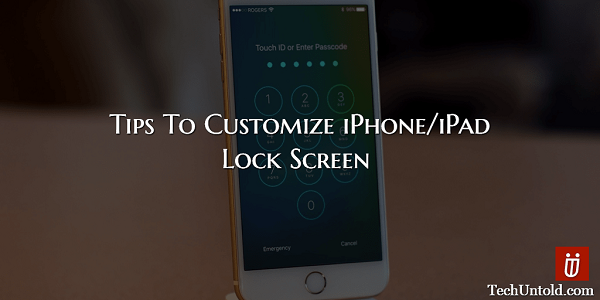
iPhone/iPad’inizi ilk aldığınızda, kendi kişisel dokunuşunuzu vermeye başlamak için sabırsızlanıyorsunuz. Tarzınızın iPhone/iPad’den yansıtıldığını gören herkesin bilmesini istiyorsunuz. Yani, mümkün olduğunca çok değişiklik yapmak istiyorsunuz.
Çoğu kişi doğrudan ana ekranı kişiselleştirmeye geçer veya hemen uygulamaları indirmeye başlar. Bunu yaptığım için suçlu olduğumu kabul etmeliyim ama kilit ekranınız hak ettiği ilgiyi görmüyor olabilir.
İçerik
- 1 iPhone Kilit Ekranını Özelleştirin
- 1.1 Zedge ile Mükemmel Kilit Ekranı Duvar Kağıdını Ekleyin
- 1.2 Kilit Ekranından Ev Kontrollerini Devre Dışı Bırak
- 1.3 Bildirimlerinizi Kilit Ekranınızdan Gizleyin
- 1.4 Kilit Ekranında Bugün Görünümü Nasıl Devre Dışı Bırakılır/Etkinleştirilir
- 1.5 iPhone Kilit Ekranından Widget Nasıl Eklenir/Kaldırılır
- 1.6 Kilit Ekranından Siri Erişimini Kapatın/Açın
- 1.7 Kilit Ekranından Kontrol Merkezine Erişin
- 1.8 Kendi Kilit Ekranınızı Ayarlayın Otomatik Kilitleme
- 1.9 Sonuç
iPhone Kilit Ekranını Özelleştirin
Aşağıdaki ipuçlarıyla, arkadaşlarınızı kıskançlıktan çıldırtacak harika bir kilit ekranına sahip olacaksınız.
Zedge ile Mükemmel Kilit Ekranı Duvar Kağıdını Ekleyin
Kilit ekranınıza veya tüm cihaza ciddi bir tarz kazandırmak istiyorsanız, her cihazda olması gereken bir uygulamadır. Aralarından seçim yapabileceğiniz çok fazla duvar kağıdınız olacak, nereden başlayacağınızı bilemezsiniz.
Duvar kağıtları farklı kategorilere ayrılmıştır, bu nedenle bulunmaları daha kolaydır. iPhone/iPad’inizin kilit ekranını Soyut, Tasarımlar, Tatil, Aşk, Doğa/Manzara, Diğer, Evcil Hayvanlar ve Hayvanlar, İşaretler ve Atasözü gibi kategorilerle kişiselleştirebilirsiniz. Diğer herkesin cihazlarına ne yüklediğini de bilmek istiyorsanız, en popüler duvar kağıtlarına da göz atabilirsiniz.
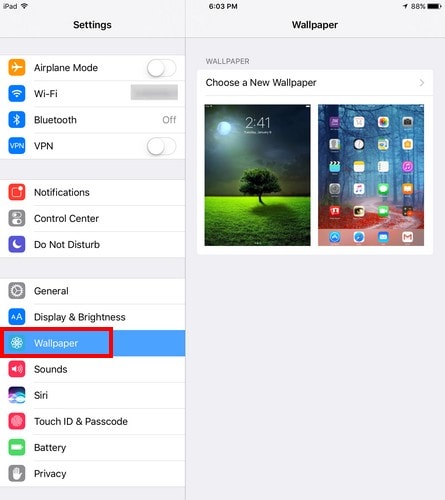
Kilit ekranı duvar kağıdını değiştirmek için Ayarlar uygulamasını açın ve Duvar Kağıdı üzerine dokunun. Sadece istediğinizi ve istediğiniz yeri seçin, bu durumda kilit ekranıdır.
Kilit Ekranından Ev Kontrollerini Devre Dışı Bırak
Eminim şimdiye kadar kendinizi kontrol edebileceğinizi biliyorsunuzdur. ev otomasyon araçları iPad’inizin kilit ekranından. Bunu devre dışı bırakmak için Ayarlar uygulamasını açın > Dokunmatik Kimlik ve Parola > Parola Girin > Ev Kontrolü’ne gidin ve kapatın.
Bildirimlerinizi Kilit Ekranınızdan Gizleyin
İşler ne kadar kolaysa, o kadar iyi, değil mi? Muhtemelen bu yüzden bildirimlerinizi kilit ekranınızdan görmek isteyebilirsiniz. Etrafınızdaki herkes onları görebileceği için bu dezavantaj olabilir, ancak çevrenizdeki insanlara güveniyorsanız, Ayarlar > Bildirimler > Bildirimlerini istediğiniz veya istemediğiniz uygulama seçeneğine giderek onları etkinleştirebilirsiniz.

Kilit Ekranında Bugün Görünümü Nasıl Devre Dışı Bırakılır/Etkinleştirilir
Bugün Görünümü, iPhone’unuzun Kilit Ekranında bulunması gereken çok kullanışlı bir özelliktir. gibi bilgilere erişiminiz vardır. Siri öneriler, Takvim etkinlikleri ve çok daha fazlası! Tüm bunları görebilmek çok uygun, ama ister açık ister kapalı olsun, yapmanız gereken şey bu.
Ayarlar > Touch ID ve Parola > Enter’a gidin Şifre > Bugün Görünümü’ne gidin ve onu kapatın veya açın.
iPhone Kilit Ekranından Widget Nasıl Eklenir/Kaldırılır
Kendiniz bir widget eklememiş olsanız bile, bazılarının eklendiğini göreceksiniz. Hava Durumu ve diğer konular gibi widget’ları göreceksiniz. Aşağıya inin ve bir düzenleme düğmesi göreceksiniz. Düğmeye dokunun, widget ekleyebileceğiniz uygulamalara yönlendirileceksiniz.
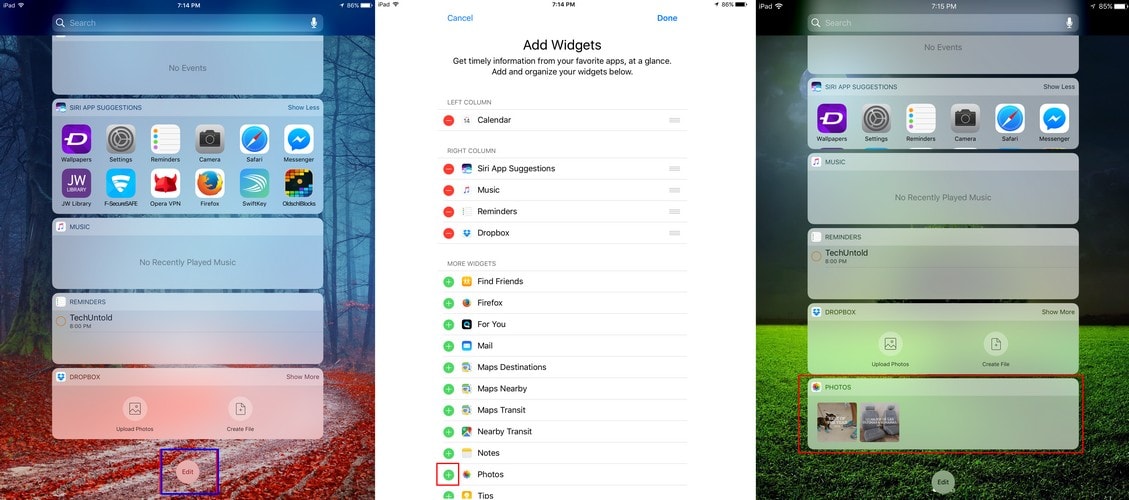
Widget olarak istediğiniz uygulamanın artı işaretine ve ardından sağ üstteki bitti’ye dokunun. Kilit ekranınıza gittiğinizde eklediğiniz yeni widget’ları görmelisiniz. Yapmak istediğiniz bir widget’tan kurtulmaksa, eksi işaretine dokunun, widget kilit ekranınızdan kaybolacaktır.
Kilit Ekranından Siri Erişimini Kapatın/Açın
Siri’yi kilit ekranından kullanabilmek harika, ancak bazıları yalnızca iOS cihazlarının kilidini açtıktan sonra erişmek istiyor. Kapatmak veya açmak için Ayarlar > Dokunmatik Kimlik ve Parola > Parola Gir > En alta gidin ve Siri’yi açın/kapatın.
Kilit Ekranından Kontrol Merkezine Erişin
Kontrol Merkezi, her türden harika araca erişmenizi sağlayan çok kullanışlı bir özelliktir. Örneğin, ekran parlaklığını ayarlayabilir, Ayarları Değiştir, Sesi ayarla, Ekran Paylaşımını Aç, Eylemleri başlat, Ev aksesuarlarına eriş ve Dosya aktarımını ayarlayabilirsiniz. Erişmek için, Kontrol Merkezinin sunduğu özelliğe erişmek için ekranınızın altından yukarı kaydırmanız yeterlidir.
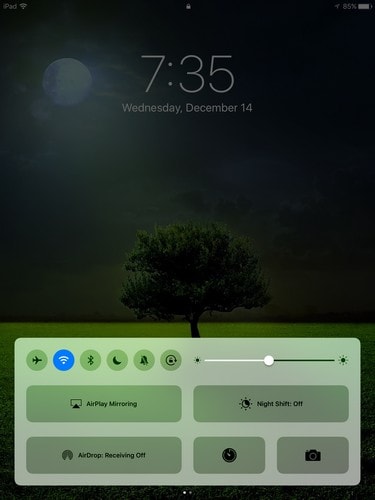
Kendi Kilit Ekranınızı Ayarlayın Otomatik Kilitleme
Yaklaşık iki dakika sonra, iPhone ekranınız güç tasarrufu yapmak için otomatik olarak kilitlenir. Bu, iPhone’unuzu daha uzun süre uyanık tutmanız gerektiğinde oldukça can sıkıcı olabilir. Size en uygun saati ayarlamak için Ayarlar > Ekran ve Parlaklık > Otomatik Kilit > Size en uygun saati seçin’e gidin.
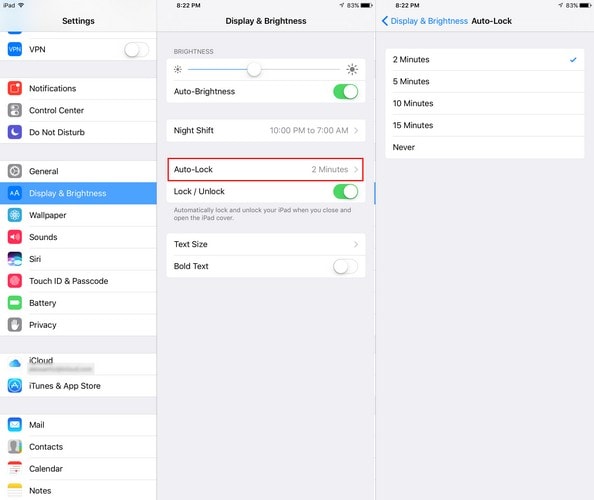
Sonuç
Bahse girerim iPhone/iPad’inizin kilit ekranının tüm bunları yapabileceğini bilmiyordunuz, değil mi? Artık bildiğinize göre, onu beğeninize göre ayarlamanın ve sevmediğiniz her şeyi ortadan kaldırmanın zamanı geldi. Hepimizin cihazlarımızı kişiselleştirme yollarımız var, iPhone’unuzun Kilit ekranını nasıl kişiselleştirirsiniz? Yorumlarda bana bildirin.
En son makaleler